
AMD 在發布 B550 晶片及 Ryzen 3000 XT 系列處理器時,全新 StoreMI 2.0 硬碟加速技術亦同步登場。跟首代 StoreMI 比較,StoreMI 2.0 有甚麼重大改進?ezone.hk 為大家解構其技術原理,以及實測加速表現。
- AMD StoreMI 2.0 實測
- 硬碟加速 800%
- 免費方案
AMD 早於 2018 年發布 X470 晶片時,推出首代 StoreMI (Store Machine Intelligence Technology) 技術,利用高速 SSD 加快磁性硬碟之效能。AMD StoreMI 1.0 採用「Tiered Storage」分層式加速機制,將最常用的數據移至 NAND Flash (SSD),以提升讀寫速度,但會有數據完整性風險。因在分層式加速機制下,數據由磁性硬碟移至 NAND Flash (SSD),如系統出現問題或回寫過程中出錯,很大機會導致數據完全損壞。
【精選消息】Android 11 正式發布!即睇將可升級型號!
【精選消息】Microsoft 計劃推平價 Surface!Core i5 版平近一半!

轉用唯讀緩存機制
因此,AMD 在 StoreMI 2.0 改用 Read Only (唯讀) 緩存機制。在新演算法下,最常用數據會被複製到加速的 NAND Flash,StoreMI 2.0 軟件則在作業系統層面進行重新指向到緩存,以優化讀取效能與數據完整性,並避免在回寫過程中丟失數據之風險。AMD 表示,配合 StoreMI 2.0 技術,可令系統載入遊戲速度提升 1.13 倍、載入軟件加速 6 倍,而進入《Windows》亦快 1.31 倍。
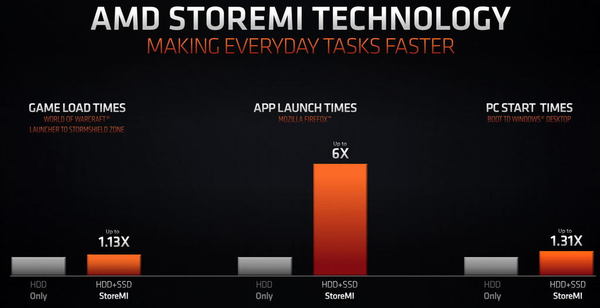
解除容量限制
第一代 AMD StoreMI 有加速容量限制,最多只可撥出 SSD 內最多 256GB 容量作為高速緩存,例如使用 512GB SSD,只能夠「徵用」當中 256GB 容量,餘下的 256GB 無法用作加速。究其原因,其實 StoreMI 1.0 是 AMD 向 Enmotus 購買的《FuzeDrive》軟體技術,若要使用整部 SSD 容量作為加速,便需額外購買《FuzeDrive》。踏入 StoreMl 2.0,AMD 改用全新加速技術,並解除容量限制,讓用家使用 SSD 所有容量來加速。此外,用家可將多部硬碟融合為一個大型存儲池,簡化跨硬碟文件的管理。
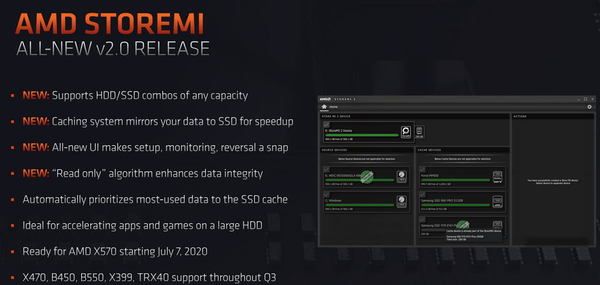
簡化操作介面
使用 AMD StoreMl 2.0 加速技術,用家毋須重新安裝《Windows》作業系統,或在 UEFI 內進行任何設定,只需在電腦加裝高速 SSD,然後在 StoreMI 2.0 介面設定,便自動將常用數據複製至高速 SSD,以提升效能。
由於 StoreMI 1.0 介面相當複雜,用家亦要自行選擇不同加速模式,包括「Create Bootable StoreMI」、「Create Non-Bootable StoreMI」及「New Non-Bootable StoreMI」,更要設定不同參數。AMD 在 StoreMl 2.0 重新設計介面,著重簡潔性,通過三項設計讓用家輕鬆地識,包括:來源硬碟 (Source Devices)、可用緩存設備 (Cache Devices) 及可執行的操作選項。
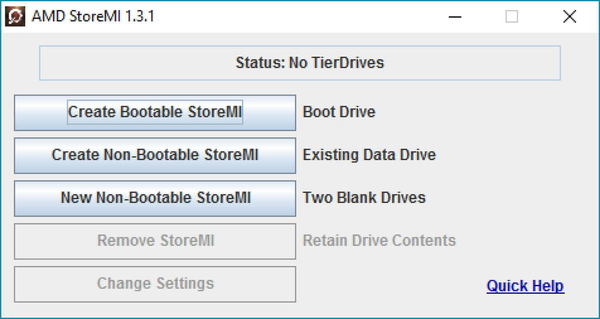
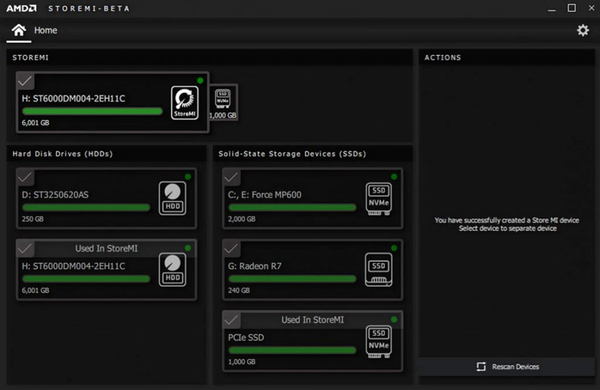
上代 400 系晶片也支援?
AMD 發布 StoreMI 2.0 技術時,表示只支援 AMD X570、B550、X399 及 TRX40 晶片的主機板,其後在 8 月 31 日推出 2.0.0.0113 BETA 新版《StoreMI 2.0》軟件,加入 400 系晶片包括 X470 及 B450 的支援;處理器則對應 Ryzen 2000 及 Ryzen 3000 系列。用家要留意,入門級的 A520、A320、B350 晶片,全部均不支援 StoreMI 2.0 技術。

AMD StoreMI 2.0 設定步驟
Step 01:安裝《StoreMI 2.0》
在 AMD 官網下載最新 2.0.0.0113 BETA 版《StoreMI 2.0》軟件,安裝時會檢查硬件是否符合要求,除對應的 AMD 晶片外,也會檢查系統是否已安裝最少一部硬碟及一部 SSD (SATA3 或 NVme 介面)。要留意的是,用作緩存加速的 SSD,必須完全清空,不可設有任何區 (Partition)。
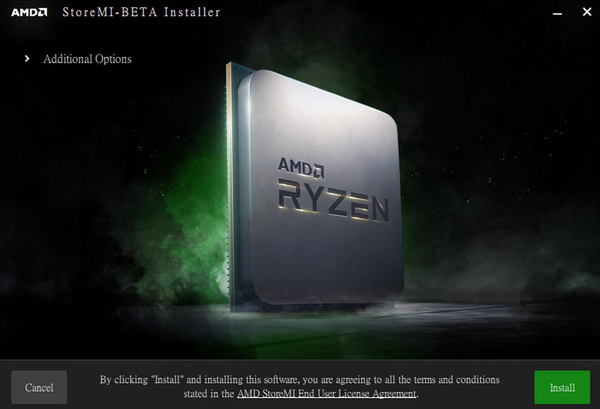
Step 02:自動新增控制器
安裝《StoreMI 2.0》軟件時,會自動在系統加入 StoreMI 虛擬控制器及 StoreMI Bottom Device。值得一提是,StoreMI 2.0 加速以整部硬碟為單位,會為硬碟內的所有分區進行加速。
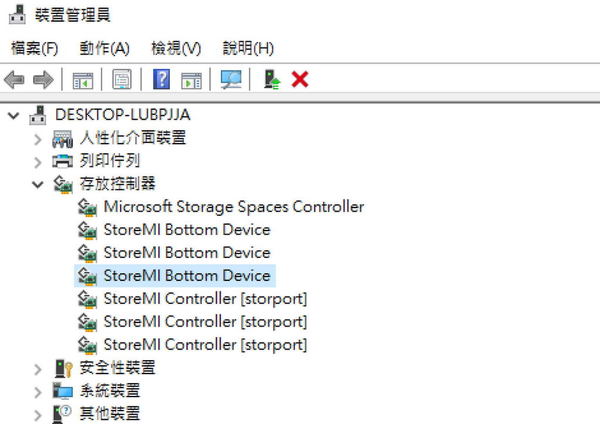
Step 03:選擇硬碟及 SSD
進入《StoreMI 2.0》設定介面,可清楚看到來源硬碟 (Source Devices)、可用緩存設備 (Cache Devices) 及可執行的操作選項。選擇需要加速的硬碟、用作加速的 SSD 後,按「Create」建立 StoreMI 2.0 加速操作。完成後,用作加速的 SSD 會在系統內消失。
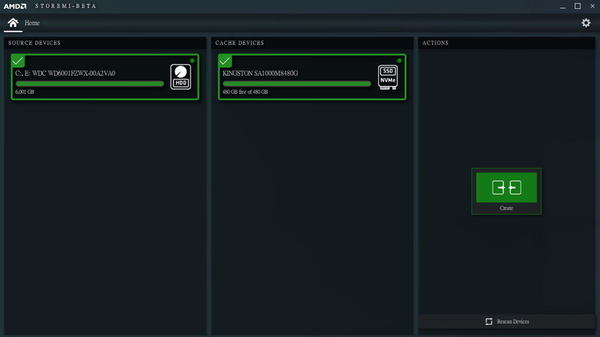
Step 04:查看使用狀態
建立完成後,《StoreMI 2.0》軟件會顯示已啟動 StoreMI 加速裝置,以及 SSD 的使用量。當用家要停用 StoreMI 加速,只要選擇「STOREMI」裝置,再揀選「Separte」即可。完成後,原本用作加速的 SSD 會在系統重現。
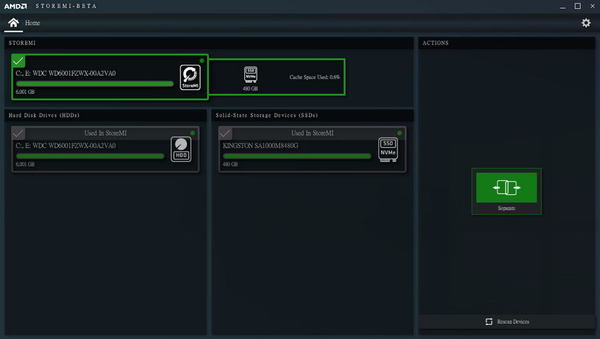
AMD StoreMI 2.0 硬碟加速測試

測試平台
●處理器:AMD Ryzen 9 3900X●主機板:ASUS ROG Crosshair VIII Formula (AMD X570)●記憶體:G.Skill Trident Z Royal DDR4 3,600 8GB x2●顯示卡:AMD Radeon RX 5700XT 8GB●測試 SSD:Kingston A1000 480GB NVMe●測試硬碟:WD Black 6TB●作業系統:《Windows 10 Pro 64-bit》●驅動程式:AMD《Chipset Drivers 2.07.14.327》、《Adrenalin 2020 Edition 20.8.3 Optional》、《STOREMI 2.0.0.0113 BETA》
Test 01:應用.理論效能
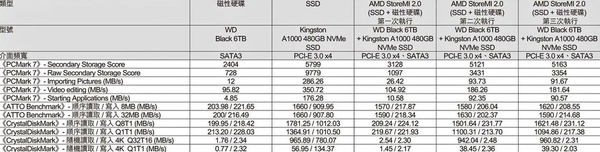
分析:讀速飆升 8 倍
WD Black 6TB 屬於 7,200rpm 硬碟,走發燒玩家路綫,Kingston A1000 則是入門級 M.2 NVMe 480GB SSD,《CrystalDisMark》Q8T1 最高順序讀速、寫速分別 1,781.25MB/s、1,021.03MB/s,分別是 WD Black 6TB ( 199.95MB/s、218.42MB/s) 的 8.9 倍 與 4.6 倍。
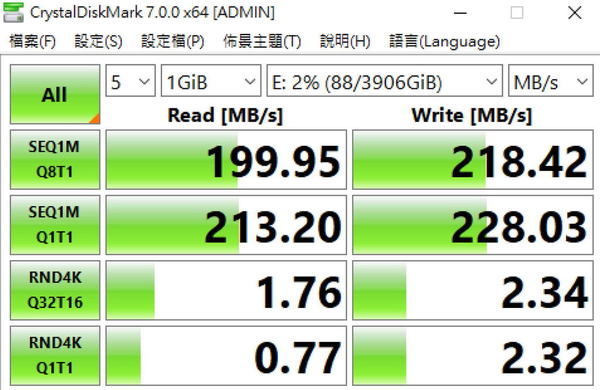

藉著 StoreMI 2.0 技術加速,WD Black 6TB 的《CrystalDiskMark》Q8T1 最高順序讀速大增至 1,621.48MB/s,跟 SSD 不相伯仲。不過,寫入速度未有明顯提升,主要原因是 StoreMI 2.0 技術轉用 Read Only 緩存機制,故只能對「讀取」加速,「寫入」則沒有任何加速效果。在《PCMark 7》儲存效能測試,以 SSD 及磁性硬碟組成的 StoreMI 虛擬磁碟,測試總分亦由 728 急升至 3,354,但與 SSD 本身的 9,779,仍有一段距離,同樣受寫入速度未有提升所影響。
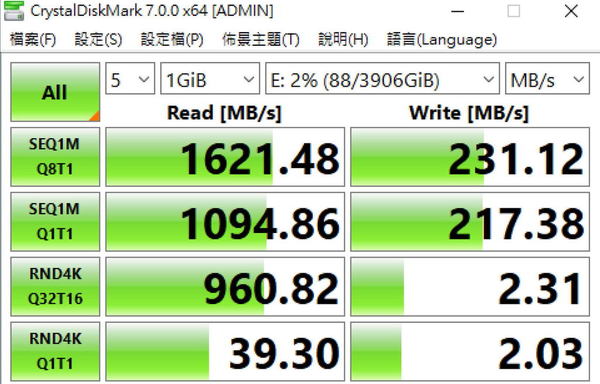
值得一提是,在建立 StoreMI 2.0 加速後,第一次執行大部分測試,速度未有極明顯增長,執行第二次才有倍數加速效果,原因是 StoreMI 2.0 需要「學習」用家使用習慣,才能進行最大加速。
Test 02:軟件載入時間

分析:載入時間大減
把《Windows 10》、應用軟件、3D 遊戲等安裝在 WD Black 6TB 磁性硬碟,考驗 StoreMI 2.0 「加速前 vs 加速後」之速度差距。原本啟動《Windows 10》需時 46.12 秒,使用 StoreMI 2.0 後只需 36.79 秒。至於載入最新的《Flight Simulator 2020》遊戲,更大幅縮短接近一半時間,原因是 StoreMI 2.0 已將部分資料複制至由 SSD 衍生的 StoreMI 緩存區內。

速度‧容量最佳平衡
AMD StoreMI 2.0 技術對電競用家非常實用,不少新款 3D 遊戲動輒佔用逾 80GB 以上,譬如《Flight Simulator 2020》約 100GB,安裝數款 3D 遊戲足以耗盡主流 SSD 的所有容量。憑藉 StoreMI 2.0 技術,將 SSD 與磁性硬碟合併成單一虛擬磁碟,在速度及容量取得最佳平衡。AMD StoreMI 2.0 技術除支援新一代 500 系主機板外,更下放至 400 系主機板,可算相當佛心。
【相關新聞】AMD 新版 Radeon Software Adrenalin 2020!全面優化《Horizon Zero Dawn》!
【相關新聞】AMD A520 晶片登場!入門主機板效能驗證!
Source:ezone.hk
September 09, 2020 at 05:02PM
https://ift.tt/3k3JTPc
AMD StoreMI 2.0 實測!硬碟加速800%! - ezone.hk - 教學評測- 新品測試 - ezone.hk
https://ift.tt/3hCw1eA
No comments:
Post a Comment